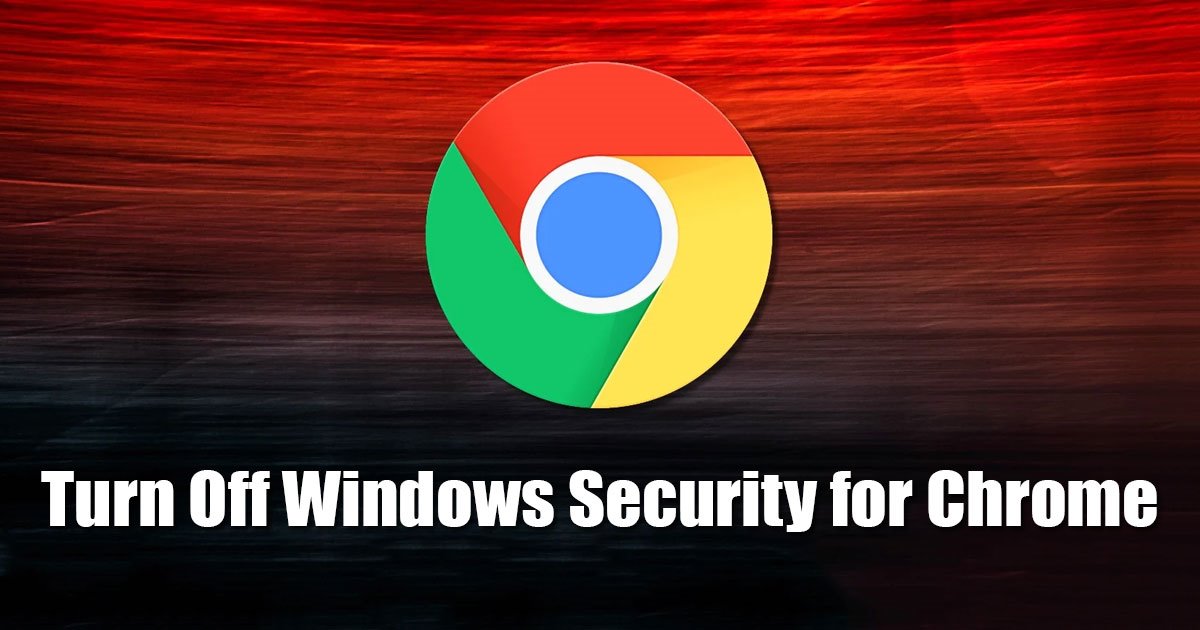ปิดใช้งานความปลอดภัยของ Windows Chrome 7 คลิก & เสร็จเรียบร้อย!
ผู้ใช้ Google Chrome อาจทราบอยู่แล้วว่าเบราว์เซอร์สามารถตรวจสอบผู้ใช้ด้วย วินโดว์ สวัสดี เพื่อให้สามารถเข้าถึงรหัสผ่านที่บันทึกไว้ได้ หากคุณได้ตั้งค่า Windows Hello บนอุปกรณ์ของคุณแล้ว เบราว์เซอร์ Google Chrome อาจขอให้คุณป้อน PIN เพื่อเข้าถึงรหัสผ่านของคุณ
คุณลักษณะด้านความปลอดภัยนี้ได้รับการออกแบบมาเพื่อป้องกันการเข้าถึงรหัสผ่านที่เก็บไว้ของคุณ ระบบใหม่นี้เพิ่มชั้นการรักษาความปลอดภัยพิเศษเพื่อยืนยันว่าเจ้าของอุปกรณ์กำลังพยายามเข้าถึงรหัสผ่านที่บันทึกไว้ใน Google Chrome หรือไม่
ปิดใช้งานการตรวจสอบสิทธิ์ Windows ใน Chrome หรือไม่
แม้ว่าคุณลักษณะนี้จะมีประโยชน์มากและป้องกันการเข้าถึงเว็บเบราว์เซอร์โดยไม่ได้รับอนุญาต แต่ก็อาจทำให้ผู้ใช้สับสนได้ ปัญหาในการปกป้องรหัสผ่าน Chrome ด้วย Windows Hello ก็คือ คุณลักษณะนี้ต้องมีการตรวจสอบสิทธิ์ทุกครั้งที่ผู้ใช้ต้องการเข้าถึงรหัสผ่านของตนเอง
นอกจากนี้เมื่อใช้งานแล้ว การทำงาน จะแจ้งให้ผู้ใช้ป้อน PIN ทุกครั้งที่ Chrome พยายามกรอกชื่อผู้ใช้และรหัสผ่านที่บันทึกไว้โดยอัตโนมัติ 😩 ดังนั้น หากคุณเบื่อที่จะต้องป้อน PIN ทุกครั้งเพื่อกรอกรหัสผ่านบนเว็บไซต์ ทางที่ดีควรปิดใช้งาน ความปลอดภัย จาก Windows ไปยัง Chrome
หากคุณปิดใช้งาน Windows Security สำหรับ Chrome คุณจะต้องป้อนรหัสผ่านบัญชี Windows ของคุณเพื่อเข้าถึงรหัสผ่านที่บันทึกไว้ในตัวจัดการรหัสผ่านของ Chrome คุณจะไม่ได้รับแจ้งให้ทำการตรวจสอบความถูกต้องด้วย PIN ของ Windows Hello ขณะที่เบราว์เซอร์พยายามกรอกรหัสผ่านโดยอัตโนมัติบนเว็บไซต์
วิธีปิดใช้งานความปลอดภัยของ Windows สำหรับ Chrome
การปิดใช้งานข้อกำหนด PIN สำหรับรหัสผ่านที่บันทึกใน Chrome เป็นเรื่องง่ายมาก คุณเพียงทำตามขั้นตอนง่ายๆ ที่เราแบ่งปันไว้ด้านล่าง ที่นี่เราจะแสดงสิ่งที่คุณต้องทำ
1. ในการเริ่มต้น ให้เปิด เบราว์เซอร์ Google Chrome บนคอมพิวเตอร์หรือแล็ปท็อปของคุณ
2. ตอนนี้ให้คลิกที่ เมนู Chrome ที่มุมขวาบน (สามจุด)
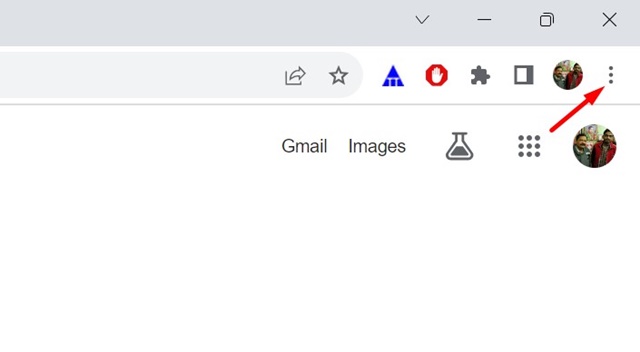
3. ในเมนู Chrome คลิก การกำหนดค่า.
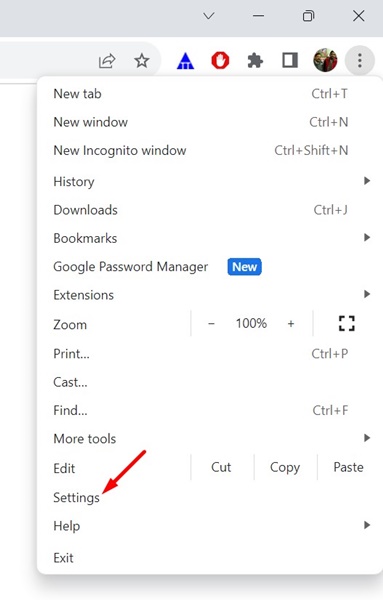
4. ใน การตั้งค่า Chrome, คลิกที่ การกรอกอัตโนมัติและรหัสผ่าน ในแผงด้านซ้าย
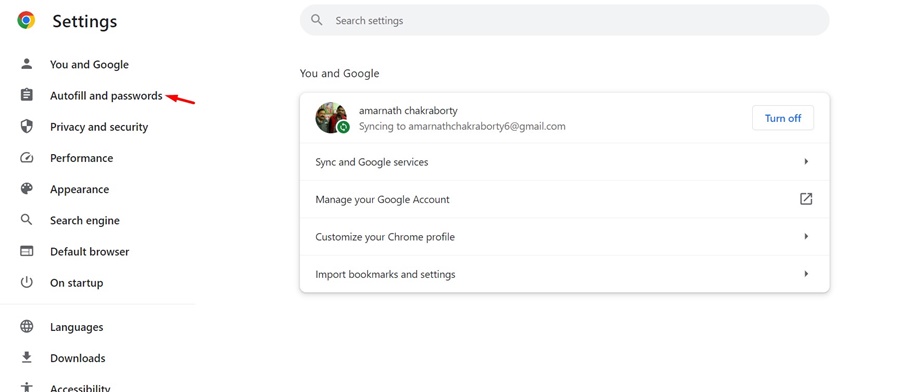
5. ทางด้านขวาให้คลิกที่ ผู้จัดการรหัสผ่าน.
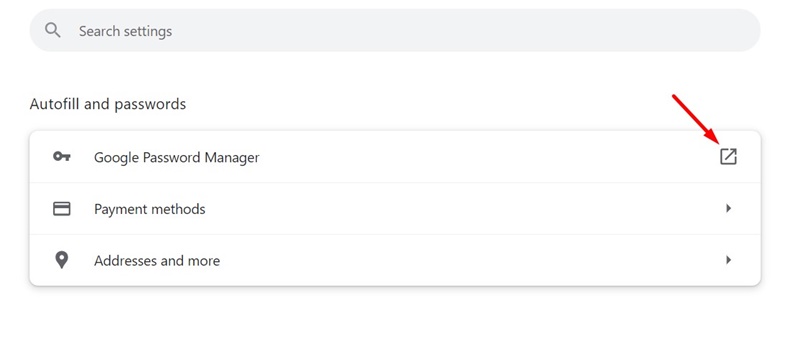
6. นี่จะเปิดตัวจัดการรหัสผ่าน Chrome สลับไปที่แท็บ การกำหนดค่า ในแผงด้านซ้าย
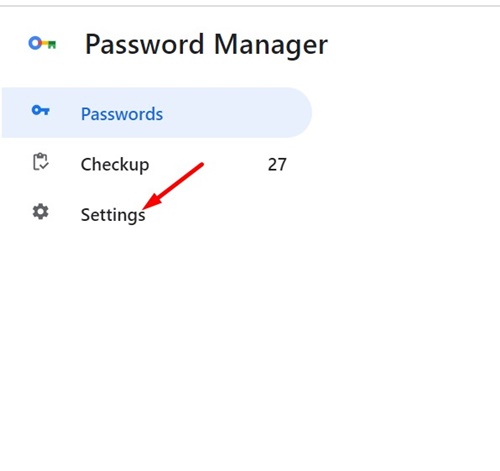
7. ทางด้านขวา ให้ปิดสวิตช์เพื่อ ใช้ Windows Hello เมื่อกรอกรหัสผ่าน.
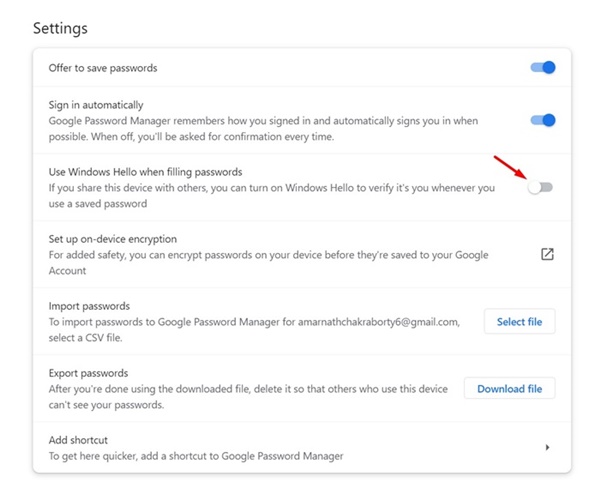
นี่จะปิดการใช้งานความปลอดภัย Windows สำหรับ Google Chrome- เมื่อคุณปิดคุณสมบัตินี้ Google Chrome จะไม่ขอให้คุณป้อน PIN ของ Windows Hello เพื่อกรอกชื่อผู้ใช้และรหัสผ่านบนเว็บไซต์โปรดของคุณโดยอัตโนมัติ
ตัวเลือก ใช้ Windows Hello เมื่อกรอกรหัสผ่าน ไม่สามารถใช้งานได้หรือไม่
หากคุณไม่เห็นตัวเลือก 'ใช้ Windows Hello เมื่อกรอกรหัสผ่าน' ในตัวจัดการรหัสผ่านของ Chrome แสดงว่าอุปกรณ์ของคุณอาจไม่ได้ใช้ PIN ของ Windows Hello
Google Chrome จะขอให้คุณใช้ Windows Hello PIN เฉพาะในกรณีที่ตั้งค่าไว้แล้วเท่านั้น หากไม่มี PIN Google Chrome จะแจ้งให้คุณป้อนรหัสผ่านบัญชี Windows ของคุณเพื่อเข้าถึงรหัสผ่านที่บันทึกไว้
ตัวเลือกเริ่มต้นจะไม่แจ้งให้คุณป้อนรหัสผ่านบัญชี Windows ของคุณเมื่อกรอกชื่อผู้ใช้/รหัสผ่านบนเว็บไซต์ที่บันทึกไว้
นี้ คู่มืออธิบายวิธีปิดใช้งานความปลอดภัยของ Windows สำหรับ Chrome- ตั้งแต่นี้เป็นต้นไป Chrome จะไม่ขอให้คุณป้อน PIN ของ Windows Hello เพื่อจัดการรหัสผ่านที่บันทึกไว้ หากคุณต้องการความช่วยเหลือเพิ่มเติมในการปิดใช้งาน Windows Security สำหรับ Chrome โปรดแจ้งให้เราทราบ!